想要给电脑重装win7系统的话,我们可选的方法其实有很多种。不过有些电脑新手用户不知道怎么重装win7系统比较简单,下面小编就给大家分享一个简单的win7系统重装步骤教程。
工具/原料:
系统版本:windows7 系统
品牌型号:笔记本/台式电脑
软件版本:小白一键重装系统 v2290
方法/步骤:
电脑能进系统的情况下
1、在电脑上安装好小白一键重装系统工具后打开,选择在线重装栏目下的win7旗舰版系统,点击安装此系统。
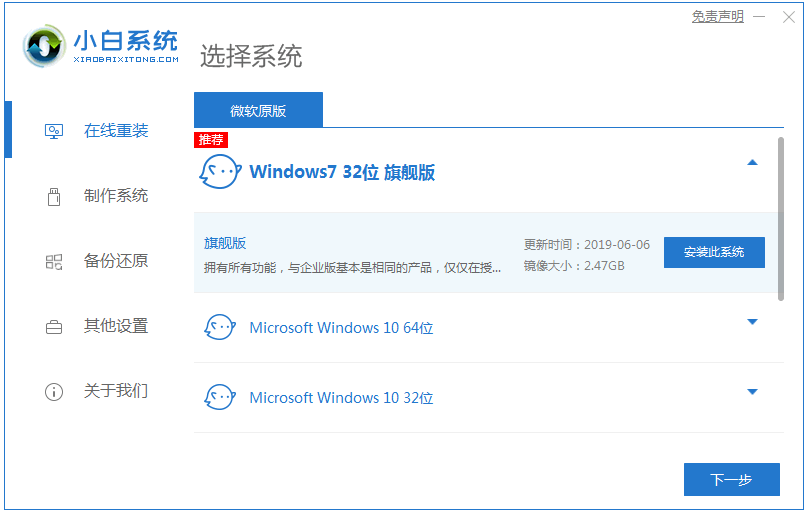
2、等待软件自动开始下载win7系统镜像文件资料等。
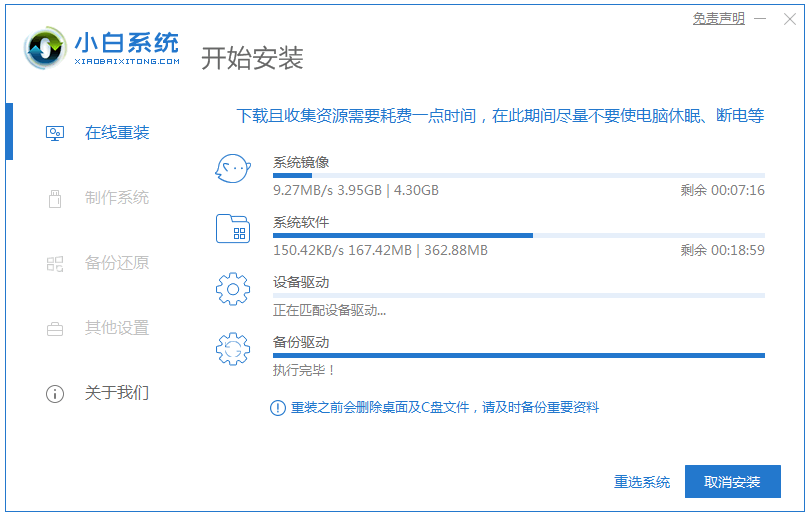
3、部署完成后,选择重启电脑。
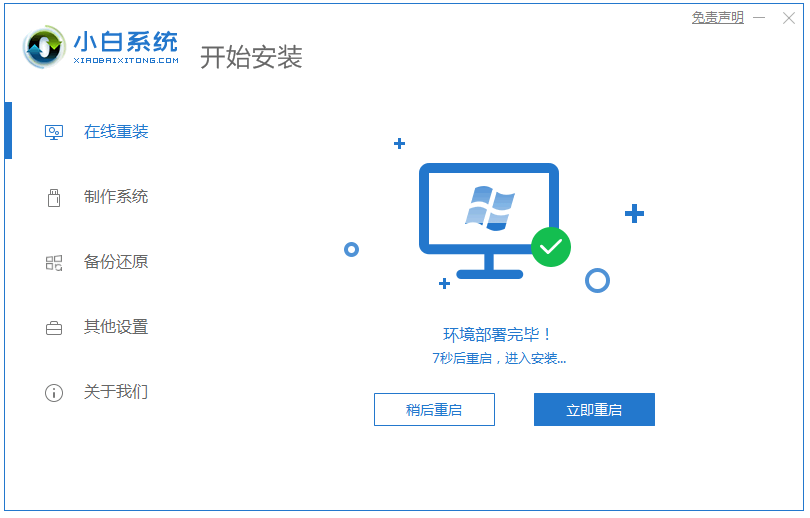
4、电脑重启后进入了开机选项界面,选择xiaobai-pe系统进入。
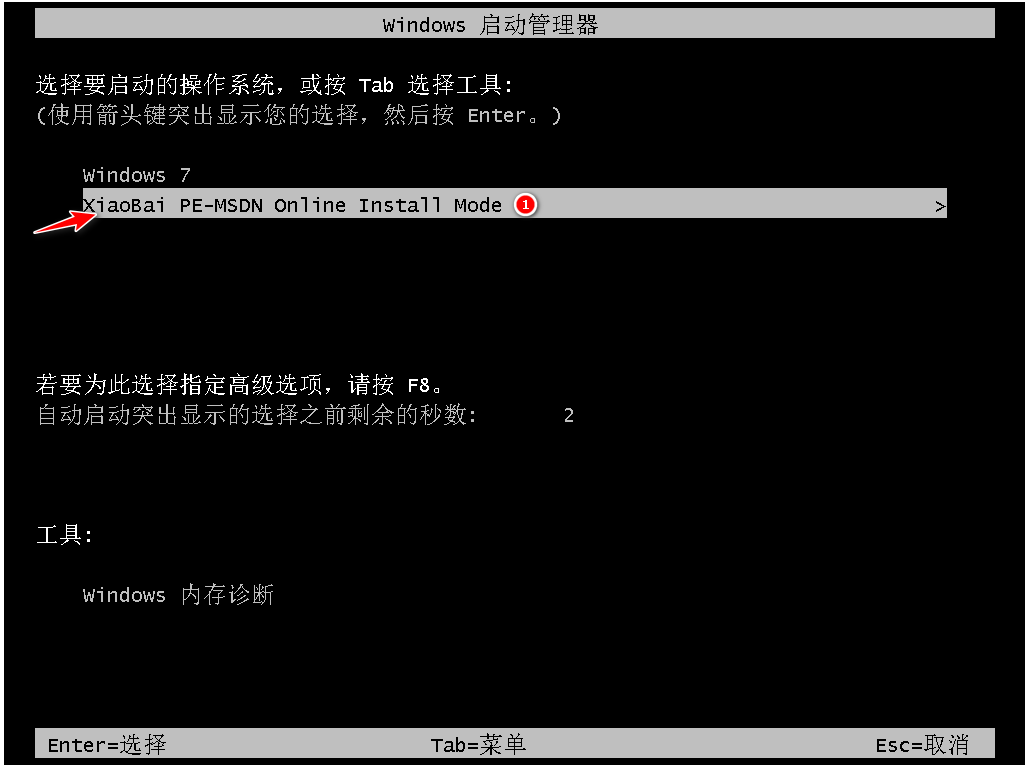
5、进入pe系统后,小白装机工具会自动开始安装win7旗舰版系统。

6、安装完成后,点击立即重启。

7、期间可能会多次自动重启电脑,安装完成后进入系统win7桌面即表示安装成功。
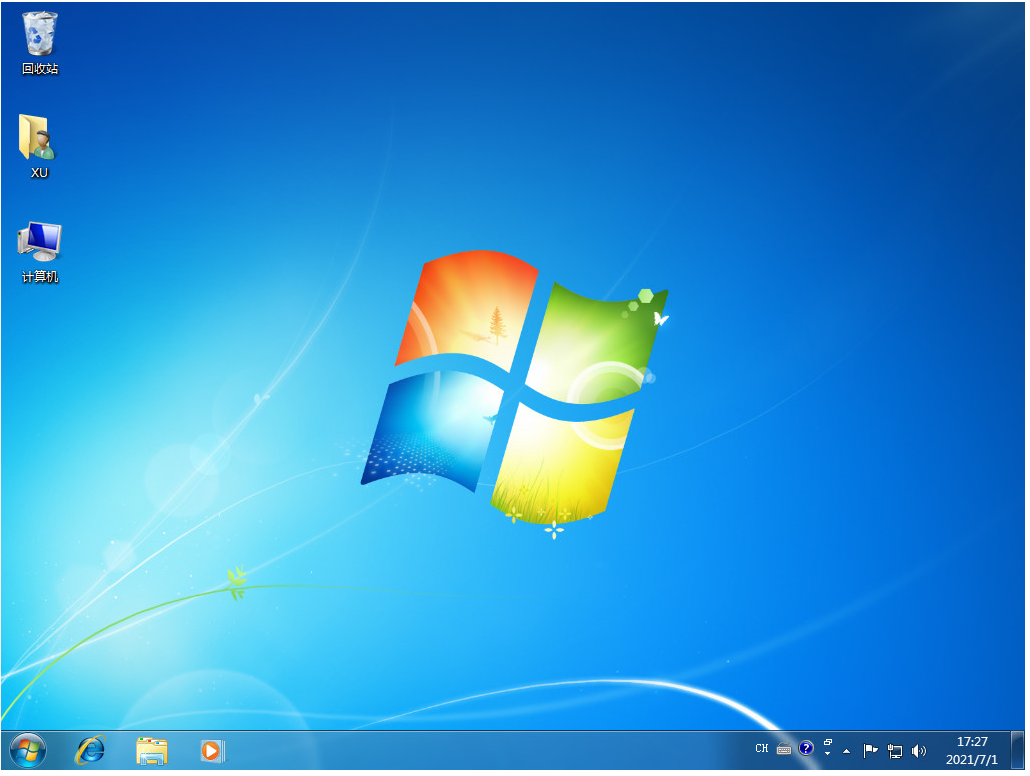
注意事项:注意在安装前备份好c盘重要资料,关掉电脑上的杀毒软件避免被拦截!
总结:
电脑能进系统的情况下
安装小白一键重装系统工具,打开选择在线重装栏目;
在线重装界面中选择需要安装的win7系统安装;
等待软件自行下载win7镜像后重启进入pe系统;
在pe系统内软件自动安装,直到提示安装成功后重启电脑;
重启电脑后进入新的win7系统桌面即可正常使用。